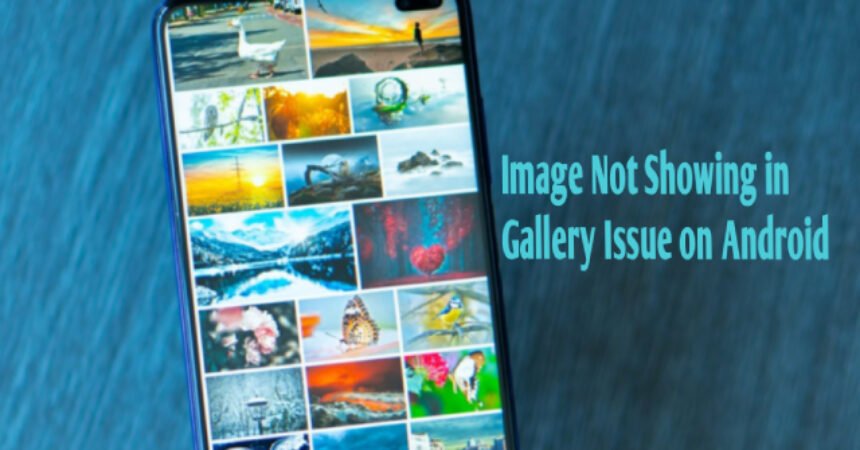Android 휴대폰에서 사진이나 이미지가 갤러리에 표시되지 않는 등 실망스러운 문제를 겪고 계십니까? 더 이상 누락된 이미지 없음: Android의 갤러리 문제에 이미지가 표시되지 않는 문제를 해결하는 방법. 당신이 Android 사용자님, '오류가 발생했을 수 있습니다.갤러리에 이미지가 표시되지 않음“. 걱정하지 마십시오. 많은 사용자가 보고하는 일반적인 문제입니다. 이런 문제를 일으키는 파일은 '.nomedia'는 폴더에 저장된 이미지가 갤러리 앱에 표시되는 것을 제한합니다. 이 오류는 미디어 파일이 포함된 모든 디렉터리에 영향을 미칩니다. 이번 포스팅에서는 방법을 안내해드리겠습니다. Android에서 갤러리 사진에 이미지가 표시되지 않는 문제 수정 .nomedia 문제. 그래서, 당신은 무엇을 기다리고 있습니까? 모두 시작합시다!
.nomedia 문제를 해결하기 위한 단계를 계속 진행하면서 가장 먼저 해야 할 일은 Google Play 스토어에서 파일 관리자 앱을 다운로드하는 것입니다. 앱을 설치한 후 앱을 열고 ".nomedia" 파일이 포함된 폴더로 이동하세요. 파일 이름 앞에 마침표(“.”)가 있어서 쉽게 식별할 수 있습니다. 파일을 찾았으면 파일을 삭제하고 휴대폰을 다시 시작하세요. 이렇게 하면 문제가 해결되고 갤러리에 디렉터리의 모든 이미지가 표시되기 시작합니다. 문제가 지속되면 갤러리 앱의 데이터와 캐시를 지우거나 설정을 통해 앱 기본 설정을 재설정해 보세요. 이 간단한 단계를 통해 다음을 수행할 수 있습니다. Android의 갤러리 오류에 이미지가 표시되지 않는 문제 수정 장치.
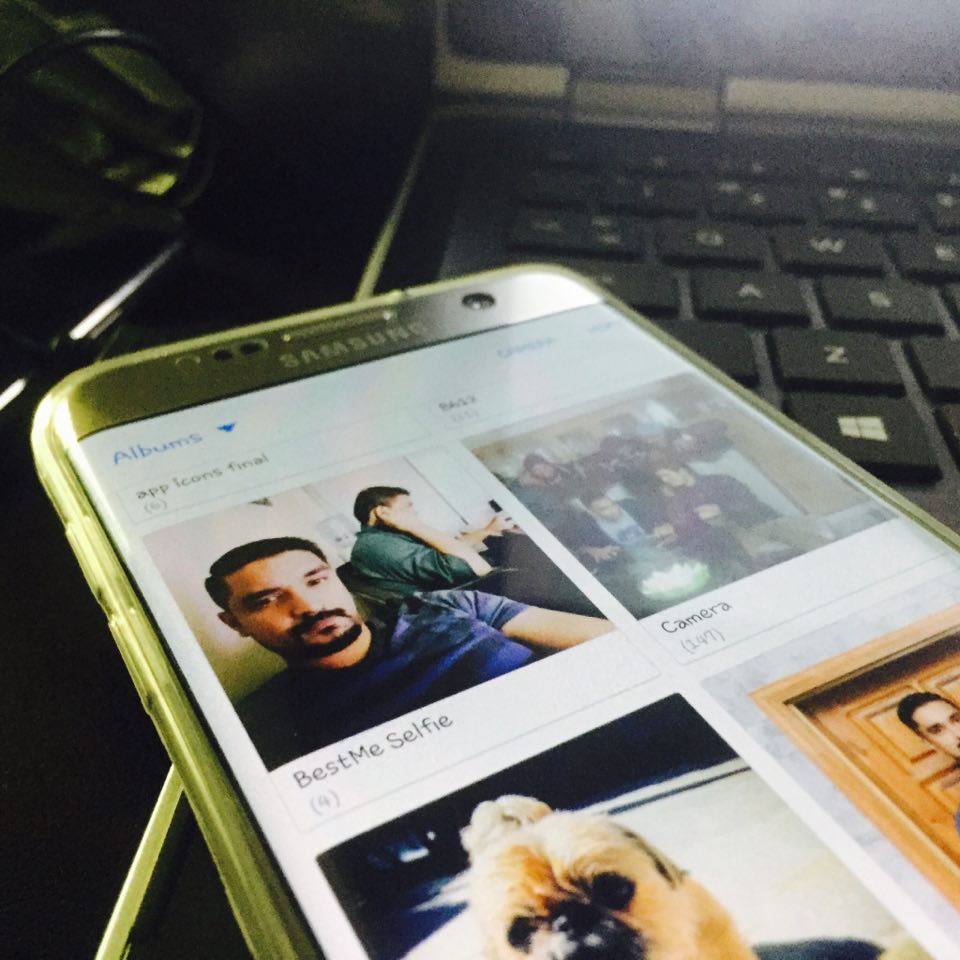
갤러리에 이미지가 표시되지 않음: 단계별 가이드
Android 갤러리에서 이미지가 표시되지 않아 답답한 문제가 발생하는 경우 문제를 해결하기 위해 취할 수 있는 몇 가지 간단한 단계가 있으니 걱정하지 마세요. 이 문제의 가장 일반적인 이유 중 하나는 '.nomedia"는 폴더에 저장된 이미지가 갤러리 앱에 표시되는 것을 제한하고 미디어 파일이 포함된 모든 디렉터리에 영향을 미칠 수 있습니다. 하지만 이 문제에 대한 몇 가지 해결 방법이 있으며, 우리는 여러분이 해결 방법을 찾을 수 있도록 도와드리겠습니다. 이 게시물에서는 이 문제를 해결하는 데 도움이 되는 몇 가지 유용한 단계를 안내해 드리겠습니다. 단계별 가이드를 따르면 문제의 근본 원인을 파악하고 문제 해결에 필요한 조치를 취할 수 있습니다.
- 기기에 두 가지를 모두 설치했는지 확인하세요. ES 파일 탐색기 및 미디어 재검색.
- 기기에 ES 파일 탐색기를 설치한 후 앱을 열고 '.nomedia".
- 확장자가 "."인 파일 목록을 받게됩니다.nomedia“. 해당 확장자를 가진 파일을 모두 삭제해 주세요.
- 미디어 스캔을 시작하려면 Media Rescan 애플리케이션을 열고 '모든 미디어"를 원하는 대로 선택한 다음 "를 클릭합니다.미디어 스캔 시작. "
- 프로세스가 완료되면 갤러리를 열어 갤러리에 있는 모든 사진과 비디오에 액세스할 수 있습니다.
결론적으로, 이 팁을 따르면 갤러리에 이미지가 표시되지 않는 문제를 쉽게 해결할 수 있습니다. 먼저, 소프트웨어 업데이트가 있는지 확인하고 갤러리 앱의 캐시를 삭제하세요. 둘째, 미디어 파일이 장치의 올바른 폴더에 저장되어 있는지 확인하십시오. 마지막으로 타사 갤러리 앱을 대체 솔루션으로 사용해 보세요. 이러한 전략을 구현하면 Android 기기에서 소중한 추억을 원활하고 번거롭게 볼 수 있는 경험을 즐길 수 있습니다..
아래 댓글 섹션에 글을 작성하여 이 게시물에 관한 질문을 자유롭게 남겨주세요.